이번시간에는 엑셀 주민번호 뒷자리를 별표로 표시하거나 삭제하는 방법을 알아본다. 주민번호는 물론이고, 전화번호 가운데를 별표 ****로 표시하거나, 이름 가운데를 ○ 동그라미로 표시하는 등에 모두 적용할 수 있는 방법이다. 원리가 같기 때문이다. 엑셀 작업을 하다보면 주민등록번호, 핸드폰번호, 연락처, 실명등의 개인정보를 작성하긴 하지만, 개인정보의 일부를 가리거나 숨겨야 하는 경우가 있다.

먼저 최종 결과 화면을 보겠다.


위의 사진처럼, 주민번호 뒷자리의 2번째 숫자부터 * 별표가 표시되었고,
이름 가운데는 ○ 동그라미로, 핸드폰 번호 가운데가 ****로 표시된것을 볼 수 있다.
위의 결과화면은 특정 글자를 다른 문자열 텍스트로 변경해주는 함수가 적용되기 때문에,
결과만 다르지, 그 원리와 함수는 모두 같다.
따라서 주민번호 뒷자리를 별표 * 로 바꾸는 예제만 다루겠지만,
주민번호 예제를 전부 이해했다면, 이름, 핸드폰 번호의 일부 글자를 바꾸는 것은 어렵지 않을 것이다.
먼저, 위와 같이 특정 텍스트를 다른 문자나 글자로 바꾸는 함수는 2가지가 있다.
1) LEFT() 함수
2) REPLACE() 함수 이다.
# 방법 1) LEFT 함수
1번의 LEFT() 함수는 아래 결과화면을 먼저 보여드리고 설명하겠다

LEFT() 함수는 특정셀에서 N번째로 시작하는 모든 글자를 반환하는 함수이다.
아래 예제를 보면 이해가 쉬울 것이다.

왼쪽의 주민등록번호는 총 14글자로 구성되어 있다.
여기서 8번째까지의 글자는 801231-1 까지가 되며, 이 숫자가 반환된다.
여기에 & 라는 기호는 앞뒤셀의 내용을 합친다는 연산자 기호이다.
이 & 기호 뒤에 문자 "******" 을 써주면,
[801231-1] + ****** 가 되어, 801231-1****** 가 되는 것이다.
* 아 참고로 필자는 현직 엔지니어로, 10년 이상의 PC 노하우를 블로그, 유튜브로 올리고 있다.
PC 관련 문의를 100% 무료로 도와드리니까, 아래 SNS를 활용해보시기 바란다.
하지만 이 LEFT() 함수는 1가지 문제점이 있다.
엄연히 따지면, 특정 문자열을 바꿔주는 것이 아니라,
문자열을 반으로 잘라서, 그 뒤에 다른 문자열을 수동으로 붙이는 타입이다.
즉, 중간의 특정 문자열 한두개를 바꾸려면 수식이 복잡해진다.
# 방법 2) REPLACE 함수
하지만 REPLACE() 함수는 특정 문자열의 범위를 지정해서 내가 원하는 글자로 바꿔줄 수 있다.
역시, 결과화면을 먼저 보겠다.
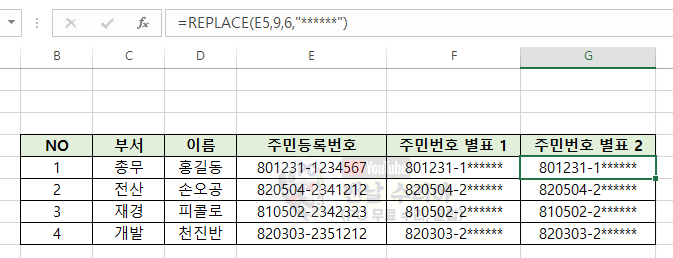
REPLACE 함수의 인자가 4개가 사용되었는데, 하나씩 설명해보겠다.
- E5 : E5 라는 셀의 문자열에서
- 9 : 9번째 글자부터
- 6 : 6개의 글자를 선택해서
- ****** : ****** 로 바꿔라.
그러면 주민번호 뒷자리의 2번째부터 끝까지의 숫자가 ****** 로 바뀌는 것이다.
이렇게해서 주민번호 뒷자리를 ***로 변경하는 방법을 알아봤지만,
만약 * 별표시가 아닌, 아예 뒷자리를 삭제하고 싶다면
REPLACE 함수의 "******"을 ""로 바꾸면 된다 (아무것도 없는, 한칸도 없는 빈문자로 만들어라)
또 이름 가운데를 ○로 만들거나, 핸드폰 연락처의 가운데 번호를 ****로 바꾸고 싶다면
이 역시, 위의 REPLACE 함수를 응용하여, 시작점과 글자수, 치환문자를 조절하면 된다.
'Software 사용 꿀팁 > EXCEL 2007~2019, 365' 카테고리의 다른 글
| [엑셀 셀 개수 세기 함수] 엑셀 빈셀 카운트 (COUNT, COUNTA, COUNTBLANK) 빈셀 개수, 내용있는 셀 카운트 (0) | 2020.08.24 |
|---|---|
| [엑셀 상위 백분율 퍼센트 구하기] 엑셀 하위 순위 랭킹 백분율 프로 계산 함수 PERCENTRANK (상위 10% 구하는 공식) (0) | 2020.08.24 |
| [엑셀 날짜 요일 자동변환] 날짜 요일 표시 추가, 엑셀 일자 요일 구하기, 요일 영어로 (0) | 2020.08.24 |
| [엑셀 날짜 평일만 나오게] 엑셀 날짜 드래그, 채우기핸들 평일만 나오게 하는법 (엑셀 평일 날짜 계산) (1) | 2020.08.24 |
| [엑셀 랭킹 순위 구하기] 엑셀 등수매기기, 랭킹함수, 자동 순위 매기기, 랭크 RANK 함수 (1) | 2020.08.23 |










댓글